このガイドでは、Debian 11 または Debian 10 システムのシステム詳細を取得する方法を示します。カーネル名、カーネル リリース、カーネル バージョン、ホスト名、ハードウェア アーキテクチャ、プロセッサ タイプ、ハードウェア プラットフォーム、およびオペレーティング システムの情報。
このガイドは Debian 10 でテストされていますが、ここに示すコマンドは他の Linux ディストリビューションでも機能します。
システム情報を確認する方法
システム情報を確認するには、次のコマンドを実行します。
uname
カーネル名を取得したい場合は、uname コマンドと一緒に -s スイッチを使用する必要があります。
uname -s
カーネルのリリース番号を取得したい場合は、-r スイッチを実行する必要があります。
uname -r
カーネルのバージョンを表示したい場合は、次のコマンドを実行してください。
uname -v
ホスト名を取得する方法
ホスト名を取得したい場合は、次のコマンドを実行する必要があります。
uname -n

マシンのハードウェア アーキテクチャを取得する方法
マシンのハードウェア アーキテクチャを確認する場合、コマンドは次のようになります。
uname -m

コマンドが x86_64 を返す場合、それは 64 ビット アーキテクチャであることを意味します。ただし、i686 または i386 が表示されている場合、それは 32 ビット システムを指します。
プロセッサの種類を取得する方法
プロセッサーのタイプを出力したい場合は、次のコマンドを実行してください。
uname -p
ハードウェア プラットフォームの入手方法
ハードウェア プラットフォーム情報を取得するには、次のコマンドを実行します。
uname -i
オペレーティング システムの情報を取得する方法
次のコマンドは、使用しているオペレーティング システムの名前を返します。
uname -o

すべての情報を表示する方法
スイッチを使用せずに 1 つのコマンドで上記のすべての情報を表示する場合は、実行します。
uname -a
詳細なハードウェア情報を表示する方法
メモリ、CPU、ディスクなどの詳細なハードウェア情報を表示したい場合は、端末で次のコマンドを実行する必要があります。
lscpu
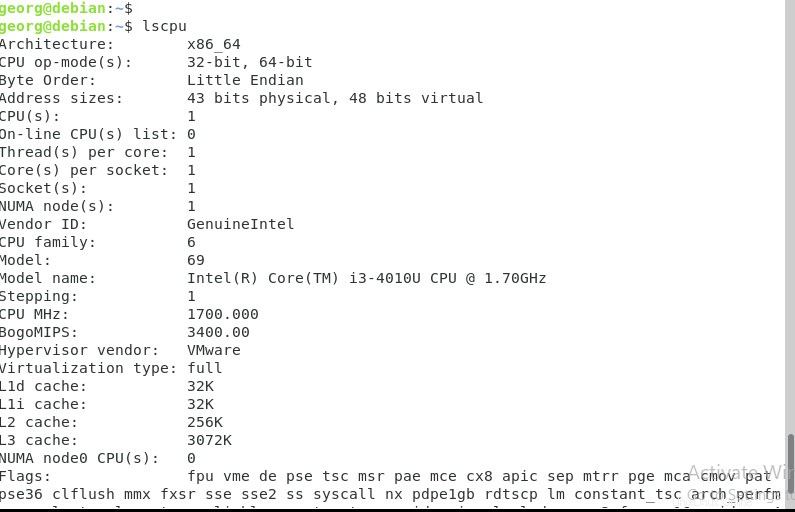
Debian バージョン 10 でのハードウェア情報の取得に関する議論は終了しました。この記事をお読みいただきありがとうございます。

